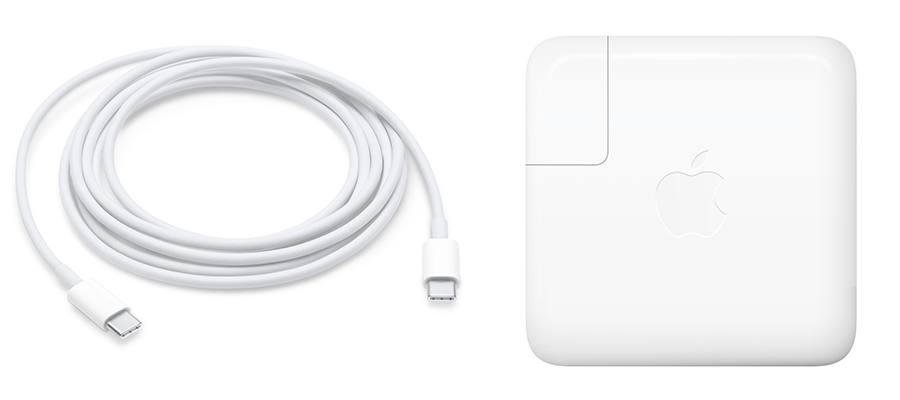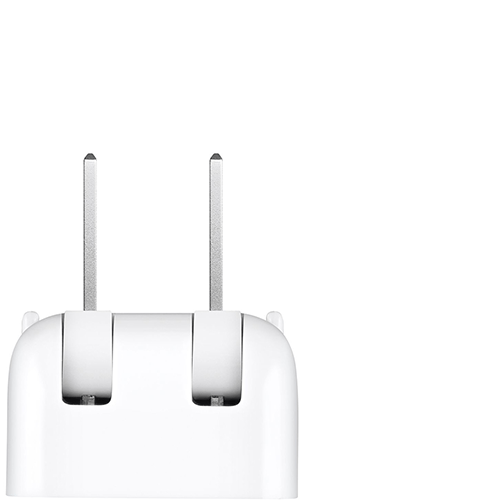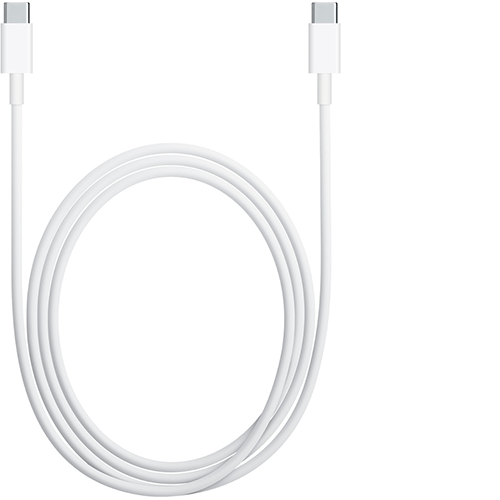- Сведения об адаптерах питания для компьютеров Mac
- MacBook Air
- MacBook Pro
- MacBook
- Дополнительная информация
- Не удается зарядить ноутбук Mac с помощью адаптера питания USB-C
- Ноутбук Mac с портами USB-C не заряжается
- Проверка наличия питания
- Проверка электрической розетки
- Проверка на наличие помех в сети электропитания
- Проверка сетевой вилки или кабеля питания
- Проверка кабелей
- Проверка наличия обновлений
- Нагрев адаптера
- Искрение
- Проверка ноутбука Mac и блока питания
Сведения об адаптерах питания для компьютеров Mac
Узнайте, какой адаптер питания и кабель входят в комплект вашего ноутбука Mac.
Если компьютер Mac использует для зарядки порт USB-C, его можно заряжать с помощью любого адаптера питания USB-C или дисплея. Для оптимальной зарядки следует использовать адаптер питания и кабель, входящие в комплект поставки ноутбука Mac.
MacBook Air
На изображениях ниже показаны типы адаптеров, поставляемых с каждым ноутбуком MacBook Air. Если вы не уверены, какая у вас модель, узнайте, как определить модель MacBook Air.
Адаптер питания Apple USB-C мощностью 30 Вт и зарядный кабель USB-C
- Модели MacBook Air, представленные в 2018 г. или позже
Адаптер питания MagSafe мощностью 45 Вт с разъемом MagSafe 2
- Модели MacBook Air, представленные в период с 2012 г. по 2017 г.
Адаптер питания MagSafe мощностью 45 Вт с L-образным разъемом
- Модели MacBook Air (13 дюймов), представленные в период с 2008 г. по 2011 г.*
- Модели MacBook Air (11 дюймов), представленные в период с 2010 г. по 2011 г.
* Адаптеры, входящие в комплект поставки MacBook Air (первоначальная модель), MacBook Air (конец 2008 г.) и MacBook Air (середина 2009 г.), не рекомендуется использовать с моделями MacBook Air (конец 2010 г.). По возможности используйте для компьютера оригинальную или более позднюю модель адаптера.
MacBook Pro
На изображениях ниже показаны типы адаптеров, поставляемых с каждым MacBook Pro. Если вы не уверены, какая у вас модель, узнайте, как определить модель MacBook Pro.
Адаптер питания Apple USB-C мощностью 67 Вт или 96 Вт и кабель USB-C/MagSafe 3
- Модели MacBook Pro (14 дюймов), представленные в 2021 г.
Эти модели также можно заряжать с помощью кабеля зарядки USB-C. Сведения о зарядке MacBook Pro (14 дюймов) и MacBook Pro (16 дюймов).
Адаптер питания Apple USB-C мощностью 140 Вт и кабель USB-C/MagSafe 3
- Модели MacBook Pro (16 дюймов), представленные в 2021 г.
Эти модели также можно заряжать с помощью кабеля зарядки USB-C. Подробнее о зарядке MacBook Pro (14 дюймов) и MacBook Pro (16 дюймов).
Адаптер питания Apple USB-C мощностью 96 Вт и зарядный кабель USB-C
- Модели MacBook Pro (16 дюймов), представленные в 2019 г
Адаптер питания Apple USB-C мощностью 61 Вт и кабель USB-C для зарядки
- MacBook Pro (13 дюймов, 2016 г. и более поздние модели)
Адаптер питания Apple USB-C мощностью 87 Вт и зарядный кабель USB-C
- Модели MacBook Pro (15 дюймов), представленные в 2016 г. или позже
Адаптер питания MagSafe мощностью 85 Вт с разъемом MagSafe 2
- Модели MacBook Pro (15 дюймов), представленные в период с 2012 г. по 2015 г.
Адаптер питания MagSafe мощностью 60 Вт с разъемом MagSafe 2
- Модели MacBook Pro (13 дюймов), представленные в период с 2012 г. по 2015 г.
Адаптер питания MagSafe мощностью 60 Вт с L-образным разъемом
- Модели MacBook Pro (13 дюймов), представленные в период с 2010 г. по 2012 г.
Адаптер питания MagSafe мощностью 85 Вт с L-образным разъемом
- Модели MacBook Pro (15 дюймов), представленные в период с 2010 г. по 2012 г.
- Модели MacBook Pro (17 дюймов), представленные в период с 2010 г. по 2011 г.
Адаптер питания MagSafe мощностью 85 Вт с T-образным разъемом
- Модели MacBook Pro (15 дюймов), представленные в период с 2006 г. по 2009 г.
- Модели MacBook Pro (17 дюймов), представленные в период с 2006 г. по 2009 г.
Адаптер питания MagSafe мощностью 60 Вт с T-образным разъемом
- Модели MacBook Pro (13 дюймов), представленные в 2009 г.
MacBook
На изображениях ниже показаны типы адаптеров, поставляемых с каждым компьютером MacBook. Если вы не уверены, какая у вас модель, узнайте, как определить модель MacBook.
Адаптер питания Apple USB-C мощностью 29 или 30 Вт и зарядный кабель USB-C
- Модели MacBook, представленные в 2015 г. или позже
Адаптер питания MagSafe мощностью 60 Вт с L-образным разъемом
- Модели MacBook, представленные в период с конца 2009 г. по 2010 г.
Адаптер питания MagSafe мощностью 60 Вт с T-образным разъемом
- Модели MacBook, представленные в период с 2006 г. по середину 2009 г.
Дополнительная информация
Если у вас более старый адаптер MagSafe, его можно использовать с компьютерами Mac, оснащенными портами MagSafe 2, с помощью переходника MagSafe/MagSafe 2.
Переходник MagSafe/MagSafe 2 несовместим с MagSafe 3.
Источник
Не удается зарядить ноутбук Mac с помощью адаптера питания USB-C
Узнайте, что делать, если адаптер питания USB-C, входивший в комплект поставки ноутбука Mac, перестает заряжать аккумулятор, нагревается или искрит.
Ноутбуки Mac поставляются в комплекте с адаптером питания USB-C и зарядным кабелем. Определите, какие адаптер питания и зарядный кабель входят в комплект поставки вашего ноутбука Mac, и найдите соответствующие советы по устранению неполадок ниже. Если возникла проблема с адаптером питания стороннего производителя, попробуйте использовать адаптер питания и кабель производства Apple, входящие в комплект поставки ноутбука Mac.
Адаптер питания USB-C
Сетевая вилка или адаптер вилки
Зарядный кабель USB-C
Ноутбук Mac с портами USB-C не заряжается
Если адаптер питания USB-C не заряжает MacBook, MacBook Air или MacBook Pro, попробуйте отключить адаптер от электрической розетки, подождать несколько секунд и снова включить. Если это не поможет, следуйте рекомендациям из следующих разделов:
Проверка наличия питания
Узнайте, как проверить электрическую розетку и сетевую вилку.
Проверка электрической розетки
Убедитесь, что адаптер питания USB-C подключен к исправной электрической розетке. Отключите адаптер питания USB-C от электрической розетки, затем подключите заведомо исправное устройство, такое как лампа или часы, чтобы убедиться, что питание подается надлежащим образом. Если электрическая розетка работает, подключите адаптер питания USB-C и попробуйте зарядить компьютер Mac. Если компьютер Mac по-прежнему не заряжается, выключите его и закройте дисплей на 30 секунд, затем откройте дисплей и повторите попытку зарядки. Если вы используете компьютер Mac не с процессором Apple, сбросьте параметры контроллера SMC.
Проверка на наличие помех в сети электропитания
Отключите адаптер питания от электрической розетки, подождите 30 секунд, а затем снова подключите его.
- Если ноутбук Mac начинает заряжаться после повторного включения адаптера питания, возможно, возникает проблема с сетевыми помехами (прерывание, вызванное блуждающими электромагнитными сигналами) от электрической розетки. Адаптер питания автоматически отключается, когда встроенная функция защиты от повышенного напряжения определяет наличие помех в электросети.
- К источникам возможных помех в сети относятся светильники с газоразрядными лампами, холодильники или микроволновые печи, подключенные к той же электрической цепи, что и используемая электрическая розетка. Эту проблему позволит решить подключение адаптера питания к источнику бесперебойного питания (ИБП) или к розетке в другой цепи.
Если адаптер питания отключается при подключении к заведомо исправной розетке, отнесите его на проверку в авторизованный сервисный центр компании Apple или в магазин Apple Store.
Проверка сетевой вилки или кабеля питания
Адаптер питания укомплектован съемной сетевой вилкой переменного тока, которая имеет ножевые контакты, вставляемые в электрическую розетку. Если ноутбук Mac не заряжается при использовании сетевой вилки с адаптером питания, попробуйте использовать другую такую вилку или удлинитель для адаптера питания Apple (продается отдельно).
Проверка кабелей
В комплект поставки ноутбука Mac входит зарядный кабель USB-C. Чтобы узнать, вызваны ли проблемы с зарядкой этим кабелем, попробуйте использовать другой, заведомо исправный кабель USB-C. Помните! Не все кабели USB-C пригодны для зарядки MacBook, MacBook Air или MacBook Pro, поэтому убедитесь, что кабель, который вы используете для проверки, предназначен для зарядки.
Если с одним кабелем USB-C ноутбук Mac заряжается, а с другим нет, немедленно отсоедините кабель, который не работает, и отнесите его и блок питания на проверку.
Если ноутбук Mac начинает заряжаться только при покачивании или подергивании кабеля USB-C или удлинителя для адаптера питания Apple (продается отдельно), немедленно отсоедините такой кабель и отнесите его и блок питания на проверку.
Проверка наличия обновлений
В некоторых случаях для компьютера могут выпускаться обновления ПО или прошивки, которые улучшают взаимодействие с адаптером питания. Если компьютер MacBook, MacBook Air или MacBook Pro не заряжается должным образом, проверьте наличие обновлений ПО для него.
Нагрев адаптера
Адаптер питания USB-C может нагреваться при обычном использовании, поэтому обязательно используйте его в хорошо проветриваемом месте. Всегда подключайте адаптер питания непосредственно к электрической розетке с помощью сетевой вилки или кладите его на стол или в другое хорошо вентилируемое место при использовании удлинителя для адаптера питания (приобретается отдельно).
Старайтесь не размещать адаптер в плохо проветриваемых местах, например на диване, на плотном ковре, на кровати или на подушке. Старайтесь, чтобы адаптер не оказывался под одеялом или чем-то другим, препятствующим вентиляции.
Адаптер питания может отключиться в случае перегрева. Если это произойдет, отключите кабель USB-C от ноутбука Mac, затем дождитесь охлаждения адаптера питания, прежде чем проверять его состояние.
Искрение
При входе контактов вилки в розетку в момент подключения адаптера питания USB-C может возникать искра. Как правило, это нормальное явление, которое иногда наблюдается во время включения электроприборов в электрическую розетку.
Если вы замечаете любое из перечисленных ниже явлений при подключении адаптера к розетке или у вас возникают другие опасения по поводу искрения, обратитесь в Apple:
- Обратитесь в Apple, если искра возникает не на контактах вилки, а в других местах.
- Обратитесь в Apple, если какая-либо из частей адаптера повреждена или обесцвечена.
Проверка ноутбука Mac и блока питания
Даже если ваш ноутбук Mac с портом USB-C не покрывается гарантией, его можно принести в авторизованный сервисный центр компании Apple или в магазин Apple Store для проверки. Обязательно возьмите с собой ноутбук Mac, адаптер питания USB-C и все кабели USB-C, которые вы используете для зарядки.
Информация о продуктах, произведенных не компанией Apple, или о независимых веб-сайтах, неподконтрольных и не тестируемых компанией Apple, не носит рекомендательного или одобрительного характера. Компания Apple не несет никакой ответственности за выбор, функциональность и использование веб-сайтов или продукции сторонних производителей. Компания Apple также не несет ответственности за точность или достоверность данных, размещенных на веб-сайтах сторонних производителей. Обратитесь к поставщику за дополнительной информацией.
Источник